Salah satu traffic penting ke blog atau situs kita adalah melalui pencarian di Google. Traffic saya pun lumayan banyak dari google, karena memang saya belum memaksimalkan internet marketing untuk lebih mempromosikan website saya. Kira-kira nih, kalau kita sedang mencari sesuatu di google, lebih suka klik yang seperti apa? Pasti yang di halaman pertama kan ya. Yang kedua lebih meyakinkan kalau yang kita cari ada di situs tersebut apabila penulisnya terpercaya. Nah darimana kita tau kalau memang situs tersebut bukan situs asal copy paste dengan iklan dan annoying popup dimana-mana.
Pernah lihat yang seperti ini?

Hehehe iya itu ada photo saya di pencarian google. Jadi setiap tulisan saya yang masuk ke google pasti ada photo saya (narsis). Ini adalah salah satu program google untuk meng-autentikasi link website yang berkualitas. Jadi google sudah memverifikasi saya sebagai author terpercaya dan bereputasi dari setiap tulisan yang saya buat. Dengan adanya verifkasi ini, tentunya traffic ke situs saya langsung meningkat karena adanya photo #eh, karena mereka percaya bahwa situs saya memang menyajikan apa yang mereka cari.
Step by step dari penempatan photo pada pencarian google sedikit rumit dan memakan waktu yang tidak sebentar. Photo di link dengan akun profil kita di Google Plus, hayoo sapa yang belum punya?? hehehe saya pun baru ngutak-ngatik beberapa minggu yang lalu dan sukses puyeng sama sistem (mungkin karena terbiasa facebook dan twitter kali ya).
Pertama kali mensetting google authorship ini, saya sukses mengikuti step by step yang banyak beredar di internet. Hampir 2 minggu menunggu photo saya nampang di hasil penelusuran google. Ngga tahunya, setelah 2 minggu menanti keluarlah update dari WordPress Genesis versi 1.9.1 yang salah satu update-nya adalah memasukkan google plus profile dan memunculkannya pada hasil penelusuran google. Ini praktis dan hasilnya langsung cepet terlihat (dugh tau gitu sabar dikit napa ya hehehe).
Bagi yang mempunyai blog di blogspot langkah-langkahnya dapat dilihat di blog Ricky Pratama.
Selain langkah-langkah manual yang akan saya jelaskan dibawah ini, bisa juga menggunakan plugin Google Plus Authorship untuk wordpress (self-hosted) yang bisa di download DISINI.
Untuk yang memiliki domain sendiri, berikut langkah-langkahnya :
- Buat email pribadi dengan domain website untuk didaftarkan pada google plus. Contohnya nama email saya : halo@shintaries.com. Email dengan akun gratis juga dapat didaftarkan akan tetapi sesuai penjelasan google authorship diharuskan memiliki email dengan nama domain sendiri.
- Buat akun Google Plus, tentunya dengan foto sendiri (bukan kartun, gambar pemandangan atau sesuatu abstrak lainnya)
- Verifikasikan alamat email pada tab profil -> tentang di google plus

Langkah yang diatas sudah oke semua? yukk marii kita lanjott..
- Daftarkan email ke google authorship di link : https://plus.google.com/authorship
- Masukkan alamat email kemudian klik daftarkan kepengarangan

- Setelah terdaftar masukkan kode dibawah ini dimana saja di dalam web, kalau saya memasukkannya sebagai link social media dari google plus ( terletak di kanan atas bagian widget very social bersama dengan icon social media yang lain).
<a href=”[profile_url]?rel=author”>Google</a>
Silahkan ganti profile url dengan link profil di Plus, bentuknya seperti ini : https://plus.google.com/115198150282066116764
Masukkan byline atau author link di setiap posting dengan Nama author pastikan sama dengan di profil plus.
Authored by: <a href=”https://plus.google.com/%5BYOUR PROFILE ID]?rel=author”>YOUR NAME</a>
Kebetulan saya tidak memasukkan author link karena dengan menggunakan Genesis otomatis profil di blog langsung terkoneksi dengan profil di plus.
Tahap yang atas selesai, kita balik lagi ya ke profil plus :
- Masukkan data kontributor pada profil -> tentang dibagian bawah. Isi dengan link website/blog. Buatlah sebuah halaman/page di google plus untuk kemudian dapat ditambahkan juga dibagian kontributor.

- Setelah selesai mari kita uji coba terlebih dahulu di Uji Coba Data Terstuktur
- Jika sudah menginput semua data, maka akan muncul tetapi belum terverifikasi. Jangan bingung, memang awalnya seperti itu karena google akan memverifikasi setiap data yang masuk dan jika memenuhi syarat maka status akan berubah menjadi seperti ini :

Yap proses untuk memverifikasikan blog/web sudah selesai, silahkan ditunggu selama 2 minggu karena google robot akan mengindex kembali setiap halaman kita dengan photo #eh profil kita tentunya, jadi bersabar yaa.
Jangan lupa, Step-step nya harus diikuti secara tepat dan teliti ya dan pastikan tidak ada yang terlewat. Buat yang masih bingung, silahkan tinggalkan komentar dibawah ini ^^

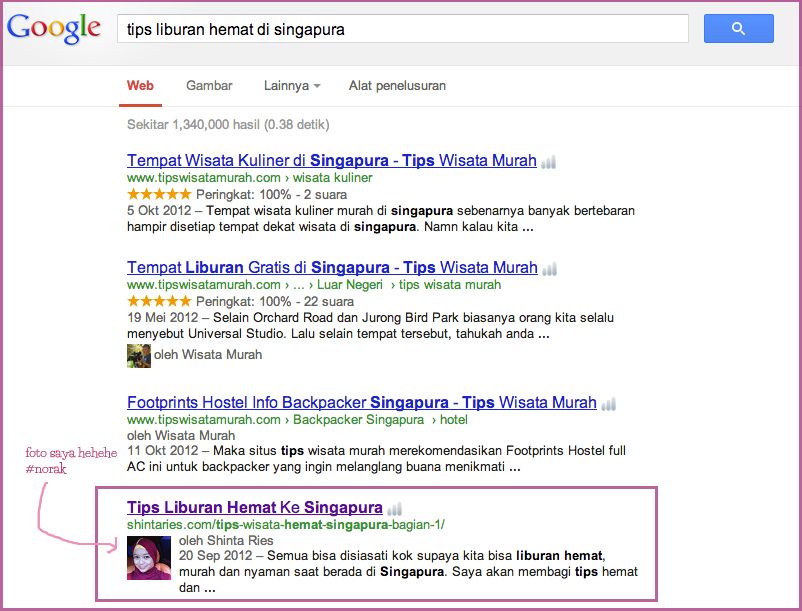
aku bingung mbak….hehehehhehe
hehehe kalo aku ngga salah, kalo kita punya akun google plus yang sama dengan akun blogger itu langsung otomatis muncul …
Ilmu baru lagi niy…ma kasih ya !
Cobain yaa mbak ^^
Lalalala… pertanyaan saya, gmn caranya bikin email pake nama blog kita itu. pingin deh bikin admin@nurulnoe.com misalnyaa
disini makk ^^ : http://www.shintaries.co/membuat-email-dengan-domain-sendiri/
mak shinta…hihi dicoba deh…makasih
iya mak ^^ silahkan
sekarang udah gak gak bisa 😦
Cara ini memang sudah ngga bisa, tapi masih bisa muncul kalau kita share postingan kita di profil Gplus dan juga meng-authentikasi author di blog 🙂
terima kasih atas pencerahannya ya mbak.
sama-sama 🙂
Rumit ya mak? Untuk dirimu cocok karena memang bidangnya. Untuk aku haduuuh, terlalu lambat deh aku ngikuti perkembangan networking
mak pakai plugin aja biar ngga repot. Yang penting ada email, verifikasi, sama page ladaka di gplus.
Pingin punya email sendiri biar ndak numpang ma om gugle
Maak….aku bukmark dulu. Nanti mau dipelajari pelan2 sambil praktek *belum mudeng*
Tengkiyu yaa ^_^
Wah,,ilmunya sangat menarik mbak, harus praktekan dulu ini